Se sei qui, è probabile che tu stia cercando un modo per creare un CD musicale, nonostante la crescente diffusione di formati digitali più moderni. Non preoccuparti, hai fatto la scelta giusta! Creare un CD musicale è ancora una pratica comune, ad esempio, per la riproduzione in auto, su lettori DVD da salotto o su console per videogiochi che sulla macchina.
In questa guida, ti spiegheremo come mettere canzoni su un CD in modo semplice e accessibile a tutti. Non è necessario essere esperti informatici; basta un computer con un masterizzatore, CD vuoti e le canzoni che desideri trasferire.
Iniziamo!
Table of Contents
Operazioni Preliminari
Prima di iniziare, assicuratevi di avere un computer con un masterizzatore CD/DVD funzionante. Molti computer moderni non sono più dotati di un masterizzatore integrato, ma potete sempre utilizzarne uno esterno. Verificate che il vostro masterizzatore funzioni correttamente e che sia compatibile con i CD vuoti che state per utilizzare.
Scelta del Tipo di CD
È importante capire la differenza tra i tipi di CD che potete creare. I CD audio sono adatti alla riproduzione su una vasta gamma di dispositivi, come lettori CD per auto e lettori DVD da salotto. Tuttavia, il numero di brani che potete copiare su un CD audio è limitato dalla sua capacità, solitamente intorno ai 74 minuti. I CD MP3, invece, sono adatti per la riproduzione su dispositivi più moderni, ma il limite è dato dalla capacità del disco, circa 700 MB.
Scelta dei CD di Qualità
La scelta di CD di buona qualità è fondamentale per ottenere un risultato ottimale. Utilizzate dischi di tipo CD-R, che possono essere scritti una sola volta ma sono compatibili con la maggior parte dei lettori. La velocità di scrittura ideale è di 8x per evitare problemi di compatibilità con lettori più vecchi.
Come Mettere Canzoni su CD con Windows
Nell’era digitale in cui viviamo, la creazione di CD audio o MP3 potrebbe sembrare una pratica in disuso. Tuttavia, ci sono situazioni in cui un buon vecchio CD è ancora essenziale. Pensate ai lettori CD delle automobili, ai lettori DVD da salotto o alle console per videogiochi – tutti in grado di riprodurre canzoni da CD. In questa guida, vi spiegheremo come mettere canzoni su CD, sia con un computer Windows sia con un Mac, in modo da poter continuare a godere della vostra musica preferita.
Windows Media Player (Windows)
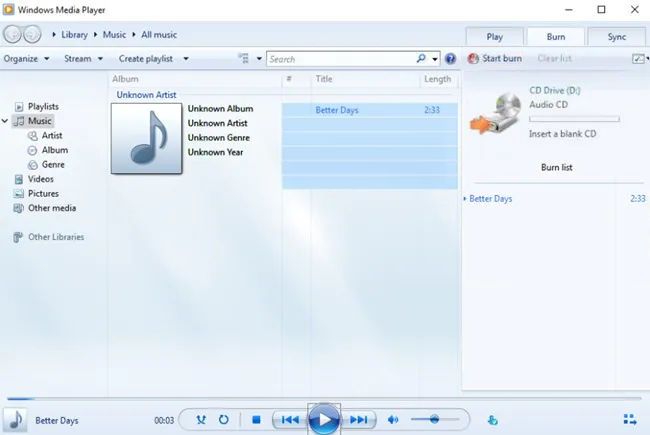
Avviate Windows Media Player e inserite un CD vuoto nel masterizzatore.
Aggiungete le canzoni che volete masterizzare alla libreria.
Selezionate “Masterizza” e scegliete se creare un CD audio o un CD MP3.
Impostate la velocità di masterizzazione e premete “Avvia masterizzazione.”
Nero
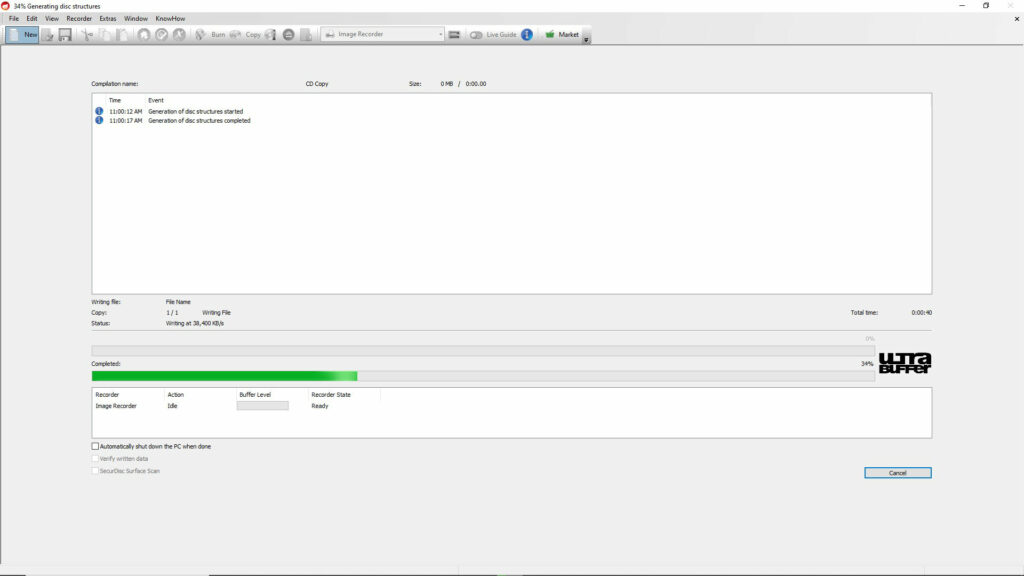
Se stai cercando una soluzione alternativa alle opzioni predefinite di Windows per creare CD MP3, dovresti considerare l’uso di Nero Burning ROM, una rinomata suite di masterizzazione. Nero offre diverse versioni con varie funzionalità ed è disponibile a pagamento (con prezzi a partire da 49,95 euro), ma puoi sfruttare una versione di prova gratuita per sette giorni senza limitazioni.
Passo 1: Scarica Nero Burning ROM
Per iniziare, scarica la versione di prova di Nero Burning ROM dal sito ufficiale di Nero. Questa è la variante di base del programma, perfetta per i tuoi obiettivi.
Passo 2: Inserisci un CD Vuoto e Avvia Nero
Inserisci un CD vuoto nel masterizzatore del tuo computer e avvia Nero. Puoi farlo selezionando il pulsante “Nero Burning ROM” nella finestra del programma o utilizzando il collegamento nel menu Start.
Passo 3: Configura la Tua Compilation
Nella schermata “Nuova Compilation,” seleziona l’opzione “CD” dal menu a tendina in alto a sinistra. Quindi, scegli “CD-ROM (UDF)” dalla barra laterale. Se stai utilizzando un CD-R standard, seleziona l’opzione “Disattiva multisessione,” altrimenti scegli “Avvia disco multisessione” per CD-RW riscrivibili. Fai clic su “Nuovo” in basso a destra.
Passo 4: Aggiungi i File MP3
Nella nuova schermata, utilizza il pannello di navigazione sulla destra per selezionare i file MP3 che desideri copiare sul CD. Trascinali nel pannello di sinistra.
Passo 5: Assegna un Nome al Disco
Fai clic sull’icona “Nuovo” in alto a sinistra, seleziona “Rinomina” dal menu contestuale e assegna un nome al disco.
Passo 6: Avvia la Masterizzazione
Nella barra degli strumenti in alto, fai clic sul pulsante “Masterizza”. Seleziona le opzioni “Scrivi” e “Finalizza disco,” imposta la velocità di scrittura desiderata dal menu a tendina appropriato e fai clic su “Scrivi” in basso a destra. Nero Burning ROM inizierà il processo di masterizzazione del tuo CD MP3.
In alternativa, puoi utilizzare Nero Express per creare il tuo CD MP3. Seleziona il collegamento a Nero Express dalla finestra principale del programma o dal menu Start. Quindi, vai alla sezione “Dati” e seleziona “CD Dati.”
Nella nuova finestra, fai clic su “Aggiungi” per selezionare i file MP3 sul tuo computer che desideri copiare sul CD. Dopo aver selezionato i file, fai clic su “Avanti.”
Infine, seleziona il masterizzatore desiderato, inserisci un nome per il disco nel campo “Nome disco,” imposta il numero di copie da creare e fai clic su “Masterizza” per avviare il processo di masterizzazione del tuo CD MP3 con Nero Express.
Seguendo questi passaggi, sarai in grado di creare il tuo CD MP3 con Nero. Ora puoi godere della tua musica preferita ovunque tu vada. Buon ascolto!
CDBurnerXP
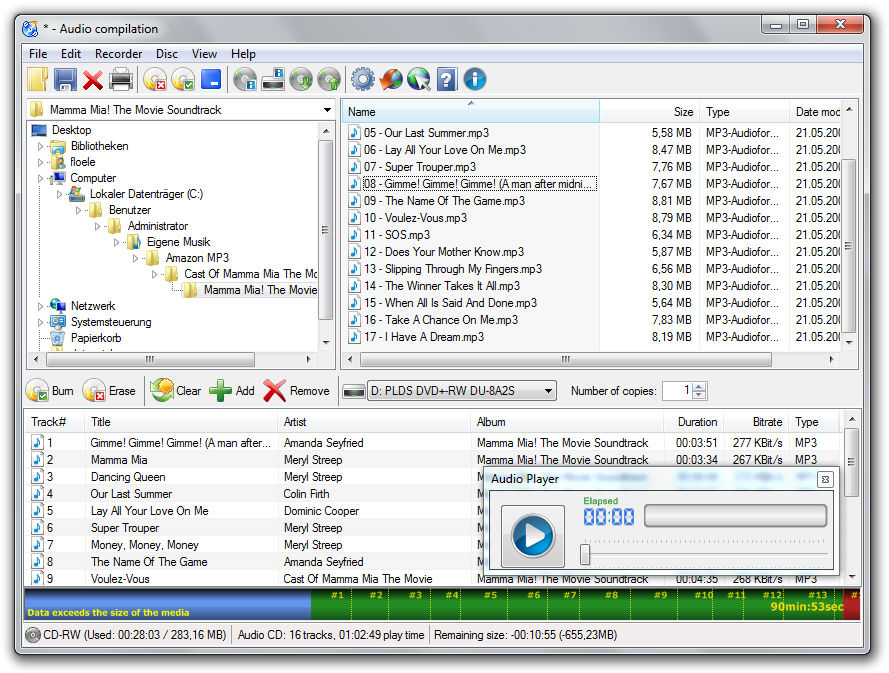
Avviate il programma e inserite un CD vuoto.
Scegliete se creare un CD audio o un CD MP3.
Aggiungete le canzoni e impostate la velocità di masterizzazione.
Premete “Masterizza” per completare il processo.
Come mettere canzoni su CD da Mac
Se possedete un Mac e volete saperne di più su come masterizzare CD, siete nel posto giusto. Grazie ai software multimediali di Apple, come Musica (per macOS 10.15 Catalina o versioni successive) e iTunes (per macOS 10.14 Mojave o versioni precedenti), potrete facilmente masterizzare dischi audio o MP3. Continuate a leggere per scoprire come farlo.
Musica/iTunes (Mac)
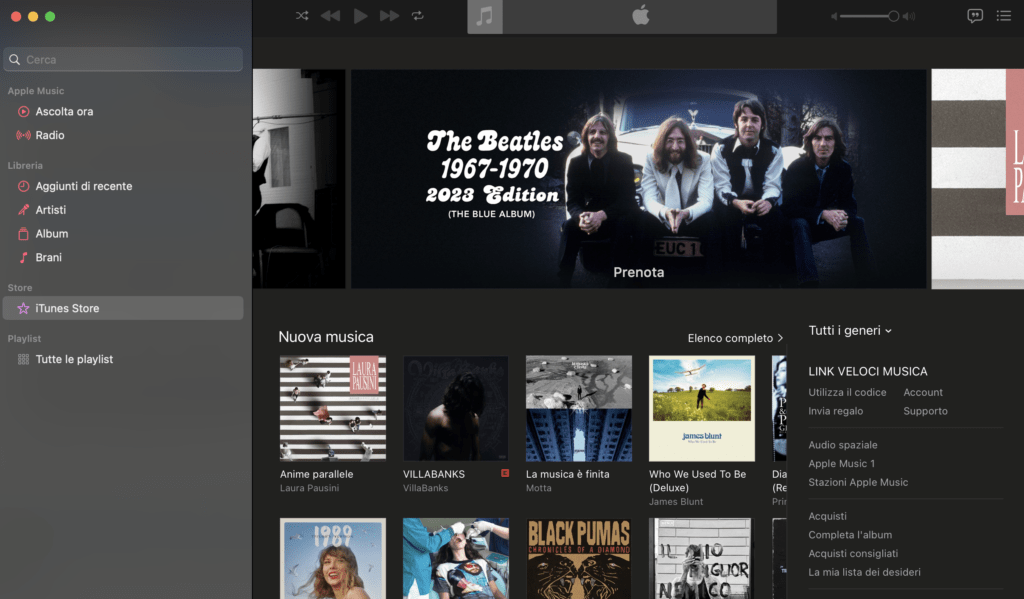
Se volete masterizzare CD su macOS, Musica o iTunes sono i vostri alleati. Questi software, preinstallati sui computer Apple, non solo vi permettono di gestire la vostra libreria multimediale ma anche di masterizzare CD audio e MP3.
Ecco come farlo:
Aprire Musica/iTunes: Avviate l’app Musica se avete macOS 10.15 Catalina o versioni successive, o iTunes per macOS 10.14 Mojave o precedenti. Troverete l’icona nell’Launchpad.
Aggiungere Musica alla Libreria: Se le canzoni che volete mettere sul CD non sono ancora nella libreria, aggiungetele. Cliccate su “File” in alto a sinistra e scegliete “Importa” per farlo.
Creare una Playlist: Create una nuova playlist contenente le canzoni da mettere sul CD. Selezionate le canzoni che desiderate aggiungere, fate clic destro su una di esse, quindi scegliete “Aggiungi alla playlist” dal menu che si apre. Potete anche trascinare le canzoni nella barra laterale per creare una nuova playlist.
Preparare il CD: Inserite un CD vuoto nel masterizzatore del vostro Mac.
Masterizzare il CD: Cliccate sulla vostra playlist e scegliete “Masterizza playlist su disco” dal menu. Poi selezionate se volete creare un CD audio o un CD MP3, a seconda delle vostre preferenze.
Impostare Velocità e Pausa: Potete impostare la velocità di masterizzazione, preferibilmente bassa se create un CD audio. Potete anche stabilire la durata delle pause tra le tracce.
Masterizzare: Cliccate su “Masterizza” e attendete il completamento del processo. Una volta finito, il vostro CD verrà espulso automaticamente.
Ecco fatto! Ora sapete come masterizzare CD da Mac utilizzando Musica o iTunes. Sia che vogliate un CD audio tradizionale o un CD MP3, seguite questi passaggi e potrete continuare a godervi la vostra musica preferita su CD.
Altri programmi per mettere musica su CD
Puoi scegliere altre opzioni per mettere musica su CD sul tuo Mac e goderti la tua musica in qualsiasi lettore CD .
Burn (Freeware): Burn è un’applicazione gratuita e open source che offre una varietà di opzioni di masterizzazione, inclusa la possibilità di masterizzare CD. È facile da usare e offre un’interfaccia intuitiva.
SimplyBurns (Freeware): SimplyBurns è un altro software gratuito che supporta la masterizzazione di CD audio e CD MP3. È progettato per essere semplice ed efficace.
Toast Titanium (A pagamento): Se sei disposto a investire in un software di masterizzazione più avanzato, Toast Titanium è una delle opzioni più popolari per Mac. Offre una vasta gamma di funzionalità, compresa la masterizzazione di CD MP3 e la creazione di CD audio di alta qualità.
Scegli l’opzione che meglio si adatta alle tue esigenze e preferenze e crea il tuo CD musicale.
